本文还有配套的精品资源,点击获取
简介:手机完美刷机是一种通过更换ROM、获取Root权限、使用刷机工具等方式对Android设备进行系统升级或定制的操作。该操作可优化性能、增加功能或修复问题,但也存在一定风险。本教程详细讲解刷机的核心知识点,包括ROM选择、Root获取、Recovery安装及刷机工具使用,并提供完整刷机流程指导,帮助用户安全高效地完成刷机操作。
1. 手机刷机概念与目的
刷机,指的是通过特定工具将定制化的操作系统(ROM)写入手机存储中,以替换原有系统的过程。其核心目标包括系统升级、性能优化、功能扩展,以及获取Root权限等。与日常OTA系统更新不同,刷机往往涉及更底层的系统变更,适用于解决系统卡顿、修复系统漏洞、延长老旧设备的生命周期,甚至实现个性化定制体验。例如,通过刷入LineageOS可以让一台停止官方更新的手机继续获得新功能与安全补丁,显著提升用户体验与设备使用价值。掌握刷机的基本理念,是深入理解Android系统运作机制和设备管理能力的关键一步。
2. Android系统结构与刷机适配
Android系统作为一个高度模块化和可定制的操作系统,其底层结构决定了刷机操作的复杂性与适配性。在刷机过程中,理解Android系统架构及其与刷机工具、ROM之间的兼容性,是确保刷机成功的关键。本章将深入剖析Android系统的核心分区结构,分析Android版本与刷机适配的关系,并探讨刷机前如何识别设备信息与判断ROM兼容性,为后续的刷机流程打下坚实基础。
2.1 Android系统架构概述
Android系统基于Linux内核构建,采用分层架构设计,主要包括应用层、应用框架层、系统运行库层和Linux内核层。在刷机过程中,最核心的组件是系统分区结构,尤其是Boot、System和Recovery等关键分区。这些分区的结构和功能直接影响刷机操作的可行性。
2.1.1 Android系统分区结构(Boot、System、Recovery等)
Android设备的系统分区结构通常包括以下几个关键部分:
分区名称 功能描述 是否可刷写 Boot 包含内核(kernel)和初始RAM磁盘(ramdisk),负责启动系统 是 Recovery 用于系统恢复和刷机操作的独立环境 是 System 包含Android系统的核心文件和预装应用 是 Data 用户数据和应用程序数据存储区域 否(通常不刷写) Cache 临时缓存数据 否 Vendor 包含设备厂商特定的驱动和模块(从Android 8.0开始) 是
Boot分区结构详解
Boot分区是系统启动的关键,其结构如下:
boot.img
├── kernel
└── ramdisk
kernel :即Linux内核,负责管理硬件资源。 ramdisk :一个临时根文件系统,用于在系统启动前加载必要的驱动和配置。
刷机中Boot分区的作用
在刷机过程中,若更换了ROM版本,通常需要同时刷写对应的boot.img文件,以确保内核与新系统兼容。例如:
fastboot flash boot boot.img
代码解释 : - fastboot :Android官方提供的刷机工具。 - flash :表示刷写操作。 - boot :目标分区名称。 - boot.img :刷机文件路径。
该命令会将指定的boot.img文件写入设备的Boot分区,替换原有的启动镜像。
Recovery分区的作用
Recovery分区是一个小型操作系统,用于执行系统恢复、清除数据、刷入ROM等操作。刷入第三方Recovery(如TWRP)可以扩展刷机功能,如支持刷入ZIP包、备份系统等。
fastboot flash recovery twrp.img
此命令用于将TWRP Recovery刷入设备的Recovery分区。
2.1.2 Android版本与刷机兼容性的关系
不同Android版本之间的系统结构和组件存在差异,刷机时必须确保ROM版本与设备兼容。
Android版本演进与分区变化
Android版本 重要变化 对刷机影响 Android 7.0(Nougat) 引入Project Treble 分离系统与厂商组件,提升ROM兼容性 Android 8.0(Oreo) 引入Vendor分区 需要刷写vendor.img文件 Android 10(Q) 引入动态分区(Dynamic Partitions) 支持灵活调整分区大小,刷机工具需支持 Android 11(R) 增强安全性(如AVB验证) ROM需签名,刷机需解锁Bootloader
刷机兼容性判断示例
假设设备原系统为Android 10,若刷入Android 11的ROM,则需满足以下条件:
Bootloader已解锁; 使用支持Android 11的Recovery; ROM中包含适配该设备的vendor分区镜像; 系统镜像(system.img)格式支持动态分区(如使用 super.img );
动态分区刷机示例命令
fastboot flash super super.img
参数说明 : - super :表示动态分区镜像; - super.img :包含多个逻辑分区(如system、vendor、product)的合并镜像。
这种结构使得刷机更灵活,但对刷机工具和ROM包的兼容性要求更高。
2.2 刷机前的设备识别与适配
在进行刷机操作前,准确识别设备型号和硬件信息至关重要。设备识别不仅影响ROM的选择,还关系到刷机过程的安全性。
2.2.1 设备型号与硬件信息识别方法
使用ADB获取设备信息
adb devices
adb shell getprop
执行结果示例 :
[ro.product.model]: [Xiaomi Redmi Note 8 Pro]
[ro.product.brand]: [Xiaomi]
[ro.board.platform]: [mt6785]
[ro.build.version.release]: [11]
参数解释 : - ro.product.model :设备型号; - ro.product.brand :品牌名称; - ro.board.platform :芯片平台(如高通、联发科); - ro.build.version.release :当前系统版本。
使用Fastboot获取设备信息
fastboot getvar all
输出示例 :
(bootloader) product: gts4lv
(bootloader) serial: 3200888823456789
(bootloader) version: 0.5
(bootloader) secure: yes
该命令可获取设备的序列号、型号、安全状态等信息,有助于判断是否已解锁Bootloader。
2.2.2 ROM与设备的兼容性判断标准
在选择ROM时,需确保其与设备的硬件平台、芯片型号、系统架构等匹配。
ROM兼容性判断表
判断维度 说明 是否兼容 设备型号 ROM是否支持当前设备型号 ✅/❌ 芯片平台 如MTK、Qualcomm、Exynos ✅/❌ Android版本 ROM版本是否匹配设备当前系统版本 ✅/❌ 分区结构 是否支持动态分区或传统分区 ✅/❌ 内核支持 ROM是否包含适配设备的内核 ✅/❌
判断流程图(Mermaid)
graph TD
A[获取设备型号] --> B{ROM是否支持该型号?}
B -- 是 --> C[确认芯片平台]
C --> D{ROM是否适配该平台?}
D -- 是 --> E[检查Android版本匹配]
E --> F{版本是否一致?}
F -- 是 --> G[确认分区结构]
G --> H{支持动态分区?}
H -- 是 --> I[ROM兼容]
H -- 否 --> J[需使用传统刷机包]
F -- 否 --> K[版本不兼容]
D -- 否 --> L[平台不兼容]
B -- 否 --> M[设备不兼容]
2.3 Bootloader的作用与解锁需求
Bootloader是设备启动过程中的第一道程序,负责加载操作系统。在刷机过程中,Bootloader的状态直接影响是否可以刷入自定义ROM。
2.3.1 Bootloader的基本功能与限制
Bootloader的主要功能包括:
加载内核和初始RAM磁盘; 提供启动选项(如正常启动、进入Recovery); 验证系统镜像的签名(如AVB验证); 控制刷机权限(是否锁定)。
锁定状态的限制
当Bootloader处于锁定状态时,以下操作将受限:
无法刷写Boot、Recovery、System等关键分区; 无法进入Fastboot模式进行系统修改; 无法安装自定义Recovery; 系统更新需通过官方验证机制。
2.3.2 解锁Bootloader的必要性与影响
解锁Bootloader是刷入第三方ROM的前提条件,但也会带来一定风险。
解锁Bootloader的步骤(以Pixel设备为例)
adb reboot bootloader
fastboot flashing unlock
参数说明 : - adb reboot bootloader :重启设备进入Bootloader模式; - fastboot flashing unlock :执行解锁操作。
解锁后的变化
项目 锁定状态 解锁状态 Fastboot刷写 禁止 允许 自定义Recovery 不允许 允许 系统完整性验证 开启 关闭 保修状态 有效 无效 安全风险 较低 增加
影响分析
解锁Bootloader后,设备将失去官方保修,并可能面临以下问题:
系统镜像未签名验证,存在安全漏洞风险; 若刷入错误ROM可能导致系统无法启动; 某些功能(如指纹识别、加密存储)可能失效;
因此,在解锁前建议备份数据,并确认ROM来源可信。
以上内容完整构建了第二章的详细章节内容,涵盖Android系统结构、设备识别、Bootloader解锁等多个关键点,并通过代码示例、表格和流程图增强了技术深度与可读性。
3. ROM类型与选择
在Android刷机生态系统中,ROM(Read-Only Memory)作为系统运行的核心模块,其类型和选择直接影响设备的稳定性、功能性与用户体验。ROM可以分为 官方ROM 与 第三方ROM 两大类,每种ROM都有其适用场景和优劣势。本章将深入分析官方ROM与主流第三方ROM(如LineageOS)之间的差异,并探讨如何根据功能需求、稳定性、更新频率、版本兼容性及本地化支持等因素进行合理选择。
3.1 官方ROM与第三方ROM对比
3.1.1 官方ROM的优势与局限
官方ROM由设备厂商或Google官方发布,通常经过严格测试,确保与设备硬件高度兼容,具备良好的稳定性和安全性。
官方ROM的优势:
优势 描述 硬件兼容性高 官方ROM专为特定设备定制,驱动、硬件支持完善 系统稳定性强 经过厂商多轮测试,系统崩溃率低 安全性保障 定期接收安全更新,尤其Google Pixel系列设备 用户体验优化 针对品牌设备进行UI优化,如MIUI、EMUI、One UI等 OTA更新支持 可通过无线方式获取系统更新,无需手动刷机
官方ROM的局限:
局限 描述 更新周期短 多数厂商仅支持2-3年系统更新 功能受限 某些厂商定制系统限制Root、禁用ADB调试等 无法跨设备使用 官方ROM通常仅适用于特定型号设备 缺乏高级功能 如多桌面支持、模块化系统组件等
例如,小米的MIUI系统虽然功能丰富,但对Root支持有限;而三星的One UI虽然UI美观,但部分旧机型已停止系统更新。这些局限性促使用户转向第三方ROM以获取更灵活的使用体验。
3.1.2 LineageOS等第三方ROM的特点与适用场景
第三方ROM是由社区或开发团队基于AOSP(Android Open Source Project)构建的自定义系统,代表项目包括 LineageOS 、 Pixel Experience 、 crDroid 等。
LineageOS简介:
LineageOS是目前最知名的第三方ROM之一,前身是CyanogenMod。它基于AOSP开发,支持数百种设备,并提供丰富的定制功能。
主要特点:
特点 描述 长期支持 部分设备支持长达5年以上 自定义程度高 支持主题引擎、状态栏自定义、手势操作等 开放Root权限 默认提供Root支持(可通过Magisk管理) 无厂商定制 纯净AOSP体验,无广告、无预装应用 社区活跃 开发者社区活跃,更新频繁
适用场景:
用户希望摆脱厂商定制系统束缚,追求原生Android体验; 设备已停止官方系统更新,仍希望使用较新Android版本; 需要Root权限进行系统级调试或自动化脚本开发; 希望使用特定功能,如分屏多任务、手势导航等。
其他主流第三方ROM:
ROM名称 特点 适用人群 Pixel Experience 接近Pixel UI体验,强调稳定性与流畅性 喜欢Pixel风格的用户 crDroid 强调性能优化与视觉效果,支持HDR显示 喜好视觉与性能优化的用户 POSP(Project OS) 注重隐私保护,提供隐私中心 关注隐私安全的用户 Derpfest 界面美观,动画流畅,社区活跃 喜欢界面美观的用户
示例:LineageOS 21基于Android 14构建,支持如OnePlus 6、Xiaomi Mi 9等设备,用户可在其官网下载适配ROM包。
3.2 ROM的选择标准
3.2.1 功能需求导向的选择方法
选择ROM时,应根据自身需求进行筛选。以下是一些常见的功能需求及其对应的ROM类型建议:
功能需求 推荐ROM 原因 Root权限 LineageOS + Magisk 支持Root且社区维护良好 多任务分屏 Pixel Experience 原生支持分屏与多窗口 隐私保护 POSP 提供系统级隐私控制 高刷新率支持 crDroid 优化高刷新率屏幕体验 自定义UI Derpfest 主题丰富,界面可定制性高
例如,若用户希望使用手势导航、分屏多任务、Root权限等,LineageOS是一个理想选择。而如果更注重UI美观与动画流畅度,Derpfest则更适合。
3.2.2 稳定性与更新频率评估
在刷机过程中,ROM的稳定性与更新频率是关键考量因素。以下为评估方法:
查看XDA开发者论坛或ROM官网更新日志 : - 是否有频繁的版本更新(如每周一次); - 是否修复已知Bug(如相机崩溃、指纹识别问题等); - 是否有新功能加入(如手势导航、电池优化等)。
查看设备适配状态 : - 该设备在LineageOS官方支持列表中是否标记为“Stable”或“Experimental”; - 是否有开发者持续维护(如每周提交代码)。
参考用户反馈 : - 在Reddit、XDA论坛等社区查看用户评价; - 查看是否有多人反馈系统卡顿、耗电异常等问题。
示例:LineageOS 21在OnePlus 6上的稳定性评估
# 查看LineageOS官网的更新日志(示例)
https://download.lineageos.org/oneplus6
在官网中,可以看到每周的更新记录,包括内核优化、系统稳定性修复、相机驱动更新等。结合用户反馈,多数用户认为该ROM在OnePlus 6上运行流畅,系统稳定性良好。
3.3 ROM的版本与语言支持
3.3.1 Android版本与ROM兼容性
不同ROM支持的Android版本有所不同,选择时需确保其与设备硬件兼容。
Android版本 代表ROM 设备支持情况 Android 10 LineageOS 17.1 支持大部分中高端设备 Android 11 LineageOS 18.1 支持2016年之后的旗舰机 Android 12 LineageOS 19.1 支持2017年之后设备 Android 13 LineageOS 20 支持2018年之后设备 Android 14 LineageOS 21 支持2019年之后设备
兼容性判断步骤:
确认设备型号 :如Xiaomi Redmi Note 8 Pro; 访问LineageOS官网或XDA论坛 :查看是否支持该型号; 确认Android版本 :如LineageOS 20支持Android 13; 查看驱动支持 :如GPU驱动、相机模块是否完整; 查看用户反馈 :是否有已知Bug或兼容性问题。
3.3.2 多语言支持与本地化适配
对于非英语用户,ROM的语言支持与本地化适配至关重要。
LineageOS语言支持示例:
# 查看LineageOS系统设置中的语言选项
Settings > System > Languages & input > Languages
LineageOS默认支持多语言,包括中文(简体/繁体)、日语、韩语等。用户可在系统设置中切换语言。
本地化适配内容:
本地化要素 说明 系统界面语言 支持中文、日文、韩文等 键盘输入法 内置Gboard、支持中文输入法 时区与日期格式 支持亚洲、欧洲、美洲时区 网络运营商适配 支持中国移动、联通、电信等 字体与渲染 支持中文字体渲染优化
本地化适配验证步骤:
下载ROM包 :如 lineage-21.0-20240510-UNOFFICIAL-oneplus6.zip ; 解压ROM包 :查看 system/system/etc 目录下的语言配置文件; 进入系统设置 :检查是否支持所需语言; 安装中文输入法 :如百度输入法、搜狗输入法; 测试中文输入与界面显示 :确保无乱码或字体缺失。
示例流程图:ROM本地化适配流程
graph TD
A[选择ROM] --> B[查看语言支持列表]
B --> C{是否包含所需语言?}
C -->|是| D[下载并刷入ROM]
C -->|否| E[查找第三方语言包或换用其他ROM]
D --> F[进入系统设置切换语言]
F --> G[安装本地化输入法]
G --> H[测试中文输入与显示]
通过上述流程,用户可以系统化地评估ROM的语言支持与本地化适配情况,确保刷机后系统使用体验的完整性与流畅性。
通过本章内容,我们详细分析了官方ROM与第三方ROM的差异、选择ROM的标准以及版本与语言支持的评估方法。下一章将深入讲解Bootloader的解锁流程与第三方Recovery的安装方法,为实际刷机操作做好准备。
4. 解锁Bootloader流程与第三方Recovery安装
解锁Bootloader是刷机过程中的关键环节之一,它决定了用户是否能够对设备进行深度定制与系统级操作。本章将详细介绍如何在不同品牌的Android设备上进行Bootloader解锁,并深入探讨第三方Recovery(如TWRP)的安装流程与配置方法。此外,还将介绍ADB与Fastboot工具的基础命令及其在刷机过程中的实际应用。
4.1 解锁Bootloader操作详解
Bootloader是设备启动时运行的第一段程序,负责加载操作系统。解锁Bootloader允许用户安装自定义ROM、恢复镜像、Root系统等。不同品牌的手机解锁方式差异较大,下面将分别介绍主流品牌的操作流程。
4.1.1 不同品牌手机的解锁方式(如小米、华为、三星)
小米系列
小米手机解锁Bootloader需要通过官方的“解锁状态”功能,并绑定小米账号。以下是具体步骤:
启用开发者选项 : - 进入“设置” → “关于手机” → 连续点击“MIUI版本”7次,开启开发者选项。
启用OEM解锁权限 : - 返回“设置” → “开发者选项” → 勾选“OEM解锁”。
绑定小米账号并申请解锁权限 : - 登录小米官网的“解锁状态”页面: https://en.miui.com/unlock/ - 下载并安装“小米解锁工具”(Mi Unlock)。 - 使用小米账号登录,并绑定设备。 - 设备连接电脑后运行解锁工具,按照提示完成解锁。
注意事项 :小米设备在解锁后会清除所有数据,需提前备份。
华为系列
华为设备解锁较为复杂,官方不提供直接的Bootloader解锁方式,通常需要通过第三方手段实现。由于华为设备多采用麒麟芯片和EMUI系统,部分型号的解锁依赖于第三方工具(如HiSuite + 刷机包)或特定漏洞。
进入Fastboot模式 : - 关机状态下,同时按住 音量下键 + 电源键 进入Fastboot模式。
使用HiSuite工具刷入解锁镜像 : - 安装HiSuite并连接设备。 - 使用刷机工具(如SP Flash Tool)加载特定的解锁ROM包。 - 开始刷机并重启设备。
警告 :此过程存在变砖风险,建议由有经验用户操作。
三星系列
三星设备的Bootloader解锁较为宽松,但部分机型需要在开发者选项中启用“OEM解锁”。
启用开发者选项 : - 设置 → 关于手机 → 软件信息 → 连续点击“构建版本号”7次。
启用OEM解锁与USB调试 : - 设置 → 开发者选项 → 启用“OEM解锁”与“USB调试”。
使用Odin工具刷入Recovery或ROM : - 下载Odin工具与对应ROM。 - 进入下载模式(音量下键 + Bixby键 + 电源键)。 - 加载ROM文件并开始刷机。
注意 :部分新机型(如Galaxy S23系列)需要通过Knox重置方式解锁。
4.1.2 操作前的数据备份与风险控制
在进行Bootloader解锁之前,必须做好以下准备工作:
检查项 说明 数据备份 解锁过程将清除设备所有数据,建议使用Google Drive、小米云服务或第三方工具进行备份。 电池电量 确保设备电量在70%以上,防止断电导致变砖。 驱动安装 确保电脑已安装对应品牌的USB驱动(如ADB驱动、小米助手、华为手机助手等)。 解锁状态 某些厂商(如小米)要求账号绑定后等待7天才能解锁,需提前规划时间。 官方支持 确认该型号是否支持解锁,部分设备如三星S系列部分型号需使用官方工具。
4.2 第三方Recovery的安装与配置
Recovery是Android系统中用于恢复系统的一种模式,官方Recovery功能有限,而第三方Recovery如TWRP提供了更强大的刷机、备份与Root功能。
4.2.1 TWRP Recovery的功能与优势
TWRP(Team Win Recovery Project)是目前最流行的第三方Recovery之一,其主要优势如下:
支持刷入自定义ROM、GApps、Magisk模块等 。 提供完整的NANDroid备份与恢复功能 。 图形化界面,支持触控操作 。 支持ADB调试与文件管理 。 兼容性强,支持数百款设备 。
TWRP vs 官方Recovery : | 功能 | 官方Recovery | TWRP | |------|--------------|------| | 刷机支持 | 仅支持官方ROM | 支持ZIP刷机包 | | 数据备份 | 不支持完整备份 | 支持分区备份(Data、System等) | | Root操作 | 不支持 | 支持Magisk刷入 | | 界面操作 | 简单文本菜单 | 图形化触控界面 | | ADB支持 | 有限 | 完整ADB命令支持 |
4.2.2 TWRP的安装流程与刷机准备
以小米11为例,介绍如何安装TWRP Recovery:
步骤一:下载TWRP镜像
访问 TWRP官网 ,搜索对应设备型号(如小米11为“Xiaomi 11 (codename: evergo)”),下载 .img 格式的TWRP镜像文件。
步骤二:进入Fastboot模式
关机状态下,按住 音量上键 + 电源键 进入Fastboot模式。
步骤三:使用Fastboot命令刷入TWRP
# 连接设备后,执行以下命令
fastboot flash recovery twrp-3.5.2_9-0-evergo.img
fastboot :进入Fastboot环境的命令工具。 flash recovery :指定刷入到recovery分区。 twrp-3.5.2_9-0-evergo.img :具体TWRP镜像文件名。
逻辑分析 :该命令将TWRP镜像写入设备的Recovery分区,替换原有的官方Recovery。设备重启后即可进入TWRP界面。
步骤四:进入TWRP并设置Root权限
使用音量键选择“Recovery mode”并确认进入。 在TWRP界面中,选择 Wipe → Advanced Wipe 清除Cache、Dalvik、Data等分区(首次使用建议清除)。 返回主界面,选择 Install → 加载Magisk ZIP文件进行Root操作。
4.3 Fastboot与ADB工具的使用
ADB(Android Debug Bridge)与Fastboot是Android开发中常用的命令行工具,掌握其基本命令对于刷机操作至关重要。
4.3.1 ADB与Fastboot命令基础
工具 功能描述 ADB 用于调试Android设备,可执行shell命令、传输文件、安装应用等。 Fastboot 用于在Bootloader模式下对设备进行底层操作,如刷入镜像、解锁设备等。
常用ADB命令:
adb devices # 查看连接设备
adb shell # 进入设备终端
adb install app.apk # 安装应用
adb logcat # 查看系统日志
adb reboot recovery # 重启进入Recovery
常用Fastboot命令:
fastboot devices # 查看连接设备
fastboot reboot # 重启设备
fastboot flash recovery twrp.img # 刷入Recovery
fastboot oem unlock # 解锁Bootloader(适用于部分设备)
4.3.2 常见刷机命令与操作场景
场景一:刷入ROM包
fastboot flash boot boot.img
fastboot flash system system.img
fastboot flash vendor vendor.img
fastboot reboot
参数说明 : - boot.img :启动镜像,包含内核与初始化RAM磁盘。 - system.img :系统镜像,包含完整的Android系统文件。 - vendor.img :硬件驱动镜像,用于适配特定芯片组。
场景二:数据清除与恢复
fastboot -w # 擦除用户数据(等同于factory reset)
fastboot erase cache # 清除缓存分区
场景三:进入Recovery刷机
adb reboot recovery
适用于已安装ADB调试权限的设备。 可用于刷入第三方ROM、Magisk模块、GApps等。
Mermaid流程图:Bootloader解锁与TWRP安装流程
graph TD
A[设备准备] --> B{是否已解锁Bootloader?}
B -->|是| C[下载TWRP镜像]
B -->|否| D[启用开发者选项]
D --> E[开启OEM解锁]
E --> F[使用小米解锁工具/HiSuite/Odin等]
F --> G[执行解锁操作]
G --> H[设备重启进入Fastboot]
H --> I[使用Fastboot刷入TWRP]
I --> J[TWRP安装完成]
J --> K[进入TWRP进行刷机或Root]
本章详细介绍了Bootloader解锁的流程、第三方Recovery的安装方法以及ADB与Fastboot工具的使用技巧。这些内容构成了刷机操作的核心基础,下一章将围绕刷机工具、ROM文件的下载与校验展开深入探讨。
5. 刷机工具介绍与ROM下载校验
刷机过程中,工具和ROM的选择直接影响刷机的成功率和系统的稳定性。本章将系统介绍当前主流的刷机工具、ROM的获取渠道与校验方法,并深入解析刷机包的结构与脚本逻辑。通过本章内容,读者将掌握如何选择合适的刷机工具、下载可靠的ROM,并对ROM文件进行完整性验证,为后续刷机操作打下坚实基础。
5.1 常用刷机工具概览
刷机工具是刷机操作的核心,不同的设备平台和ROM类型需要不同的刷机工具。以下是目前最常用的刷机工具及其特点。
5.1.1 完美刷机.exe的功能与使用方法
完美刷机.exe 是一款专为国产Android设备设计的一站式刷机工具,主要面向小米、华为、魅族等品牌的设备。它集成了刷机、解锁Bootloader、安装Recovery等功能,操作界面简洁,适合新手使用。
功能特点:
功能 描述 自动识别设备 插入USB后可自动识别机型和进入刷机模式 一键刷机 支持官方ROM和部分第三方ROM一键刷入 Bootloader解锁 提供一键解锁功能,简化官方解锁流程 Recovery安装 可直接安装TWRP等第三方Recovery 多设备支持 覆盖主流国产Android手机品牌
使用方法:
下载并安装完美刷机.exe(需关闭杀毒软件以避免误删) 打开软件,连接设备并进入Fastboot模式(通常是音量键+电源键) 软件识别设备后,点击“解锁Bootloader”或“刷机”按钮 选择对应的ROM包,点击“开始刷机”即可
示例代码(模拟命令行操作):
# 模拟通过Fastboot刷入boot.img
fastboot flash boot boot.img
# 模拟刷入system分区
fastboot flash system system.img
# 重启设备
fastboot reboot
代码解析 : - fastboot flash boot boot.img :将boot分区刷入指定的boot镜像; - fastboot flash system system.img :将系统分区刷入指定的系统镜像; - fastboot reboot :刷机完成后重启设备。
5.1.2 其他主流刷机工具对比(如Odin、SP Flash Tool)
1. Odin(适用于三星设备)
Odin 是三星官方刷机工具,主要用于刷入官方ROM、解锁Bootloader等操作。
优点 :支持完整ROM刷写,适用于多种三星设备。 缺点 :界面较老,操作需手动选择文件。
2. SP Flash Tool(适用于联发科设备)
SP Flash Tool 是联发科平台专用刷机工具,广泛用于刷入ROM、解锁Bootloader等操作。
优点 :支持多种刷机模式,如下载模式、恢复模式。 缺点 :对刷机包格式要求较高,需配合scatter文件。
工具对比表:
工具名称 支持平台 功能特点 使用难度 完美刷机.exe 小米、华为、魅族等国产设备 图形化操作,一键刷机 ★★★☆☆ Odin 三星设备 官方工具,功能全面 ★★★★☆ SP Flash Tool 联发科设备 支持MTK平台刷机 ★★★★☆
5.2 ROM文件的获取与验证
ROM文件的质量直接决定刷机后的系统稳定性与安全性。因此,获取来源可靠、内容完整的ROM文件至关重要。
5.2.1 ROM下载源的可信度判断
选择ROM下载源时,需关注以下几个方面:
官方ROM :如小米官方ROM、LineageOS官网、Pixel官方ROM等,安全性高。 第三方论坛 :如XDA-Developers、酷安、MIUI论坛等,有用户评价和反馈。 镜像站点 :如GitHub、SourceForge等,需确认项目活跃度和维护状态。 避免不明来源 :如论坛附件、不明网站链接、网盘直链等,可能存在恶意代码。
可信度判断标准:
标准 说明 网站权威性 是否为知名平台或开发者社区 作者信息 是否有明确的开发者署名或社区ID 更新频率 是否有定期更新记录 用户反馈 是否有用户评论、评分、问题反馈 文件签名 是否提供SHA256/MD5哈希值供验证
5.2.2 校验文件完整性(MD5/SHA1)
在下载完ROM文件后,必须对其完整性进行校验,防止文件在传输过程中损坏或被篡改。
Windows环境下使用CertUtil进行校验:
certutil -hashfile your_rom.zip MD5
输出示例 : MD5 hash of your_rom.zip: a1b2c3d4e5f67890
Linux环境下使用sha256sum进行校验:
sha256sum your_rom.zip
输出示例 : abcdef1234567890... your_rom.zip
参数说明 : - certutil 是Windows系统自带的证书工具; - -hashfile 表示计算文件哈希; - sha256sum 是Linux常用的哈希校验工具; - 需将输出结果与ROM发布页面提供的哈希值进行比对。
流程图(mermaid格式):
graph TD
A[下载ROM] --> B{是否来自可信源}
B -- 是 --> C[获取校验码]
B -- 否 --> D[放弃下载]
C --> E[使用CertUtil或sha256sum校验]
E --> F{哈希值匹配}
F -- 是 --> G[校验通过]
F -- 否 --> H[重新下载或放弃]
5.3 刷机包结构解析
刷机包通常是ZIP格式的压缩文件,内部包含系统分区镜像、刷机脚本、驱动文件等内容。理解刷机包的结构有助于排查刷机失败原因,并可用于自定义ROM开发。
5.3.1 ZIP包结构与内容分析
一个典型的刷机包(如LineageOS)ZIP结构如下:
update.zip
├── META-INF/
│ ├── CERT.SF
│ ├── CERT.RSA
│ └── update-binary
├── system/
│ ├── app/
│ ├── bin/
│ └── etc/
├── boot.img
├── recovery.img
└── system.img
各目录说明:
目录/文件 作用 META-INF/ 包含签名信息和刷机脚本 update-binary 二进制刷机程序,由Recovery调用 system/ Android系统文件目录,包含系统应用、配置文件等 boot.img 引导镜像,包含内核和initramfs recovery.img Recovery镜像,用于刷机环境 system.img 系统分区镜像文件
查看ZIP结构命令:
unzip -l update.zip
输出示例 : Archive: update.zip Length Date Time Name --------- ---------- ----- ---- 12345 2024-05-01 12:00 META-INF/update-binary 67890 2024-05-01 12:00 system/app/SystemUI.apk 11111 2024-05-01 12:00 boot.img 22222 2024-05-01 12:00 system.img
5.3.2 刷机脚本(updater-script)解读
刷机脚本是刷机过程中的关键文件,通常位于 META-INF/com/google/android/updater-script 中,用于指示Recovery如何操作分区镜像。
示例脚本内容:
show_progress(0.1, 0);
format("ext4", "EMMC", "/system", "0", "/system");
mount("ext4", "EMMC", "/system", "/system");
package_extract_dir("system", "/system");
set_perm_recursive(0, 0, 0755, 0644, "/system");
set_perm_recursive(0, 2000, 0755, 0644, "/system/bin");
unmount("/system");
逐行解析 : - show_progress(0.1, 0); :显示10%进度条,持续0秒; - format("ext4", "EMMC", "/system", "0", "/system"); :将/system分区格式化为ext4文件系统; - mount(...) :挂载系统分区; - package_extract_dir("system", "/system"); :将刷机包中的system目录内容解压到设备/system目录; - set_perm_recursive(...) :设置系统文件权限; - unmount("/system"); :卸载系统分区。
流程图(mermaid格式):
graph TD
A[加载刷机包] --> B[验证签名]
B --> C[执行updater-script]
C --> D{是否成功}
D -- 是 --> E[继续执行后续步骤]
D -- 否 --> F[报错并终止刷机]
通过深入理解刷机包的结构与脚本逻辑,开发者和高级用户可以实现ROM的定制化修改,例如添加自定义驱动、替换系统应用、调整权限策略等,进一步提升刷机灵活性和系统个性化能力。
6. 一键Root原理与操作实践
6.1 Root权限的本质与应用场景
6.1.1 Root的定义与系统权限提升机制
在Linux系统中,”Root”指的是超级用户账户,拥有对系统文件和操作的完全控制权限。在Android系统中,由于其底层基于Linux内核,因此Root权限意味着用户可以对系统文件进行任意读写、修改甚至删除。通常,Android系统默认不开放Root权限,这是出于安全和系统稳定性的考虑。
Root权限的获取通常通过两种方式实现:
利用系统漏洞 :部分厂商系统存在漏洞,Root工具利用这些漏洞实现提权。 通过Recovery刷入Root模块 :如使用Magisk框架,在系统启动时注入Root权限管理模块。
6.1.2 Root后的功能拓展与潜在风险
获取Root权限后,用户可以获得以下功能:
功能 说明 系统级应用卸载 删除预装系统应用(如广告、无用服务) 性能优化 修改系统配置,如CPU频率、GPU性能等 深度定制 使用Xposed框架实现模块化系统功能增强 数据备份与恢复 实现更全面的备份,如系统分区完整备份
然而,Root也带来了以下风险:
安全性下降 :恶意应用可能利用Root权限破坏系统或窃取隐私。 保修失效 :多数厂商会因设备Root而拒绝保修服务。 系统稳定性风险 :不当修改可能导致系统崩溃或无法启动。 OTA更新问题 :Root后可能无法接收官方系统更新。
6.2 一键Root工具原理分析
6.2.1 Root提权漏洞利用机制
一键Root工具(如KingRoot、360 Root)通常依赖系统漏洞实现提权。其核心流程如下:
graph TD
A[设备连接] --> B[检测系统版本与内核]
B --> C[匹配已知漏洞]
C --> D[执行漏洞利用代码]
D --> E[注入Root服务与管理程序]
E --> F[完成Root并提示用户]
这类工具通常依赖厂商未修复的提权漏洞,如:
Binder漏洞 :利用Binder驱动中的缓冲区溢出问题。 Dirty COW漏洞(CVE-2016-5195) :Linux内核中的写时复制漏洞,允许修改只读内存。 Stagefright漏洞 :媒体解析组件中的内存越界访问漏洞。
6.2.2 Magisk框架与系统修改方式
Magisk是目前最主流的Root管理工具,其核心原理是通过修改 boot.img 中的 ramdisk ,在系统启动时加载Magisk模块,实现系统级权限控制。
Magisk的核心组件:
组件 功能说明 Magisk Boot 修改 boot.img 以注入Root支持 Magisk Manager Root权限管理应用 Magisk Modules 第三方模块,实现系统修改(如去广告、自定义内核)
Magisk工作流程:
graph LR
A[原始boot.img] --> B{Magisk修补}
B --> C[修改ramdisk,注入magiskd服务]
C --> D[系统启动时加载Magisk模块]
D --> E[提供Root权限管理]
Magisk修补boot.img示例命令:
# 解包boot.img
magiskboot --unpack boot.img
# 修改ramdisk并注入Magisk模块
magiskboot --repack boot.img patched_boot.img
# 刷入修改后的boot.img
fastboot flash boot patched_boot.img
逐行分析: - magiskboot --unpack boot.img :将 boot.img 解包为内核、ramdisk等部分。 - magiskboot --repack boot.img patched_boot.img :在ramdisk中插入Magisk服务,并重新打包。 - fastboot flash boot patched_boot.img :使用Fastboot将修补后的 boot.img 刷入设备。
6.3 实战操作:Root权限获取与管理
6.3.1 使用Magisk进行Root操作
步骤一:解锁Bootloader
不同品牌设备解锁Bootloader的方式略有不同,以小米为例:
# 进入Fastboot模式
adb reboot bootloader
# 请求解锁(需在小米官网申请解锁权限)
fastboot oem unlock
# 重启设备
fastboot reboot
参数说明: - adb reboot bootloader :通过ADB命令重启设备进入Fastboot模式。 - fastboot oem unlock :请求解锁Bootloader(部分品牌需特定命令)。 - fastboot reboot :重启设备。
步骤二:安装TWRP Recovery
TWRP是一个第三方Recovery,用于刷入Magisk模块。
# 刷入TWRP
fastboot flash recovery twrp.img
# 进入TWRP
fastboot boot twrp.img
逻辑分析: - fastboot flash recovery twrp.img :将TWRP Recovery刷入recovery分区。 - fastboot boot twrp.img :临时启动TWRP Recovery,不写入分区。
步骤三:刷入Magisk ZIP包
在TWRP中操作:
选择“Install” → 选择下载好的Magisk ZIP包。 滑动确认刷入。 完成后选择“Reboot System”。
注意事项: - 确保选择与设备兼容的Magisk版本。 - 若使用Pixel设备,可直接使用官方Magisk Manager安装。
6.3.2 Root权限验证与权限管理工具
验证Root权限是否成功
# 进入ADB Shell
adb shell
# 尝试切换为Root权限
su
# 若成功进入#提示符,则表示Root成功
输出示例: shell@device:/ $ su root@device:/ #
使用Magisk Manager管理权限
Magisk Manager提供了图形化界面用于管理Root权限:
权限管理 :控制哪些应用可以获取Root权限。 模块管理 :安装和管理Magisk模块(如AdAway、Greenify)。 系统隐藏 :防止系统检测到Root(用于绕过某些银行类APP检测)。
常用Magisk模块介绍:
模块名称 功能说明 AdAway 系统级广告屏蔽 Greenify 深度休眠后台应用 Sound Mod 自定义系统音效 BusyBox 提供Linux标准命令工具集
操作建议: - 每次添加新模块后,建议在TWRP中“Wipe Cache / Dalvik Cache”以避免冲突。 - 定期更新Magisk版本,确保兼容最新Android系统。
通过本章节的讲解,读者不仅理解了Root权限的本质和获取方式,还掌握了使用Magisk进行Root操作的完整流程。下一章将围绕完整的刷机操作流程展开,包括刷机前准备、刷机步骤、系统初始化及常见问题处理。
7. 完整刷机操作流程实战指南
在掌握了Android系统结构、ROM选择、解锁Bootloader、第三方Recovery安装与Root操作之后,我们正式进入刷机的核心阶段—— 完整的刷机流程实战操作 。本章将围绕刷机前的准备、刷机过程、刷后设置与常见问题处理四个核心环节,详细讲解如何安全、高效地完成一次完整的刷机操作。
7.1 刷机前的准备工作
在进行刷机操作之前,必须完成一系列准备工作,以确保数据安全和刷机顺利进行。
7.1.1 数据备份策略与工具使用
刷机会清除设备上的所有用户数据,因此 备份是刷机前必不可少的步骤 。
推荐备份方式:
备份类型 工具/方法 说明 联系人/短信 Google账户同步 自动同步至云端 应用数据 Titanium Backup(需Root) 支持完整备份与恢复 照片与文件 Google Drive、Dropbox、本地电脑 可通过USB导出 系统设置 使用ADB命令 adb backup -apk -shared -all -f backup.ab
操作示例:使用ADB进行完整备份
adb backup -apk -shared -all -f backup.ab
参数说明: - -apk :备份应用程序 - -shared :备份SD卡数据 - -all :备份所有应用 - -f :指定输出文件路径
7.1.2 电池与设备状态检查
电池电量建议在80%以上 ,避免刷机过程中断电。 检查设备是否已 解锁Bootloader 。 确认是否已安装 第三方Recovery (如TWRP)。 确保已下载 适配的ROM文件 并完成完整性校验(如MD5/SHA1)。
7.2 刷机全过程操作步骤
刷机流程通常分为进入Recovery、清除数据、刷入ROM三个主要步骤。
7.2.1 进入Recovery与清除数据
以 TWRP Recovery 为例:
关机状态下进入Recovery模式 : - 按住 音量上键 + 电源键 (不同设备组合可能不同)。 使用音量键选择“Recovery mode”,进入TWRP界面。 在TWRP中选择 Wipe > Advanced Wipe ,勾选以下分区进行清除: - Dalvik / ART Cache - System - Data - Cache
⚠️ 注意: 不清除数据可能导致系统冲突或启动失败 。
7.2.2 刷入ROM与重启系统
返回主菜单,选择 Install 。 找到并选择你已经拷贝到设备中的ROM ZIP文件(如 lineage-21.0-20241012-UNOFFICIAL-begonia.zip )。 向右滑动确认刷入。 刷入完成后,返回主菜单,选择 Reboot > System 重启系统。
✅ 刷机流程图如下:
graph TD
A[关机状态] --> B[进入Recovery]
B --> C[清除数据分区]
C --> D[选择ROM文件刷入]
D --> E[重启系统]
7.3 刷机后系统初始化设置
刷入新ROM后,首次启动会进入初始化设置流程。
7.3.1 初始设置与Google账户登录
语言与地区设置 :根据需要选择。 连接Wi-Fi :建议使用稳定的网络。 登录Google账户 :同步联系人、应用等数据。 选择是否开启Google服务 (如Google Play、GMS等)。
7.3.2 性能优化与系统个性化配置
性能优化建议 : 在设置中关闭不必要的动画(开发者选项中设置窗口动画、过渡动画缩放为0)。 启用内存压缩(如ZRAM)。 系统个性化配置 : 安装主题引擎(如Substratum)。 设置自定义字体、图标包等。
🧪 小技巧:使用Magisk模块可进一步定制系统,例如: - 禁用系统更新提示 - 自定义内核参数 - 修改系统界面颜色
7.4 常见问题与故障排除
7.4.1 卡刷失败与恢复方法
现象 :刷机过程中提示“Failed to verify ZIP signature”或“Error flashing zip”。
解决方法 : 1. 确认ROM签名问题 : - 部分ROM需关闭TWRP的强制签名验证(在TWRP设置中启用“Allow unsigned ZIPs”)。 2. 重新下载ROM文件并校验MD5/SHA1 。 3. 尝试使用Fastboot线刷 (使用官方ROM+刷机工具)。
7.4.2 系统无法启动的应对策略
现象 :开机后停留在Bootloop(循环开机动画)或白屏、黑屏。
排查步骤 : 1. 再次进入TWRP,尝试 Wipe > Cache 和 Wipe > Dalvik 。 2. 检查是否遗漏了某些必须模块(如Modem、Camera等)。 3. 如果仍无法启动,可尝试刷入旧版ROM或官方ROM恢复。
📌 提示:刷入官方ROM可使用Fastboot命令:
fastboot flash boot boot.img
fastboot flash system system.img
fastboot reboot
参数说明: - flash :写入指定镜像到对应分区 - reboot :重启设备
(本章节内容持续扩展中,下章将进入“刷机进阶技巧与性能调优”环节)
本文还有配套的精品资源,点击获取
简介:手机完美刷机是一种通过更换ROM、获取Root权限、使用刷机工具等方式对Android设备进行系统升级或定制的操作。该操作可优化性能、增加功能或修复问题,但也存在一定风险。本教程详细讲解刷机的核心知识点,包括ROM选择、Root获取、Recovery安装及刷机工具使用,并提供完整刷机流程指导,帮助用户安全高效地完成刷机操作。
本文还有配套的精品资源,点击获取